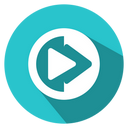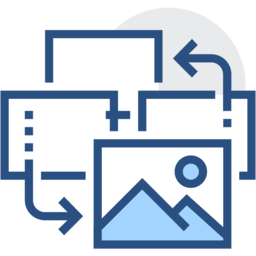软件介绍
ScreenGif 是一款专注于屏幕操作录制为GIF动画的轻量化工具(仅1.79MB)。与其他动辄上百兆的编辑器不同,它无需安装、解压即用,对系统资源占用极低,完美适配Windows 7/8/10等平台。其核心优势在于“一键录制+基础编辑”的闭环设计——用户仅需框选屏幕区域,点击录制/停止按钮,即可生成GIF,并直接进入编辑器删减帧、优化体积。ScreenGif在基础编辑功能上更完善:支持帧删除、缩放优化、多语言界面(含简体中文),且汉化版已破解,启动即激活。虽然缺乏ScreenToGif的进阶特效(如进度条、过渡动画),但胜在操作零门槛,适合需要快速录制教程、软件演示的普通用户。
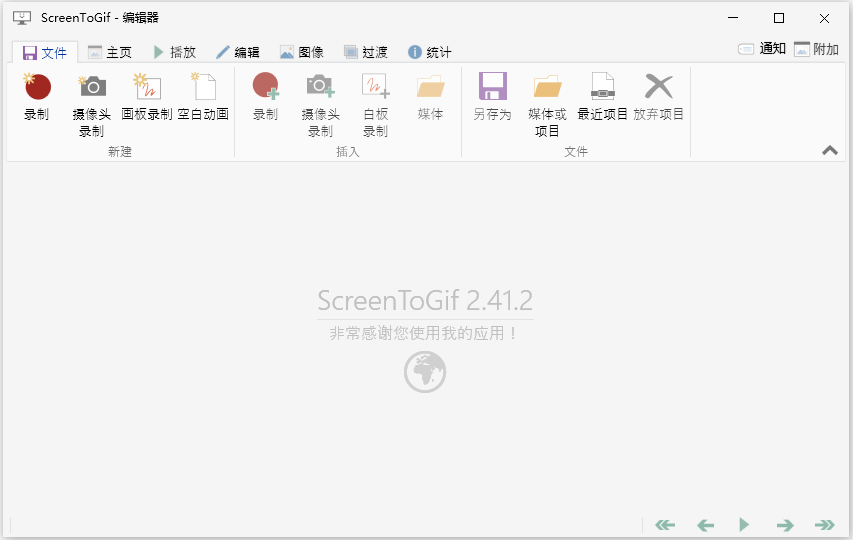
自由框选屏幕任意区域,录制窗口操作、鼠标轨迹等动态过程,输出为GIF。
2.帧级编辑器
删除冗余帧(如操作失误片段)、调整帧顺序,避免重录。
3.智能体积优化
内置压缩算法,支持按比例缩放分辨率(如50%),显著减小GIF文件大小。
4.多语言支持
原生适配简体中文界面,降低非英语用户使用门槛。
5.免安装绿色运行
单文件执行,不写注册表,U盘随身携带。
1秒内打开软件,录制过程几乎无性能损耗,老电脑也能流畅运行。
2.录制编辑一体化
录制结束自动跳转编辑器,无缝衔接修改流程。
3.破解授权零成本
汉化版集成永久授权,无广告、无功能限制。
4.兼容性广泛
支持XP到Win10全系统,无需额外运行库。
5.隐私安全保障
本地化处理数据,无云端上传风险(对比在线工具)。
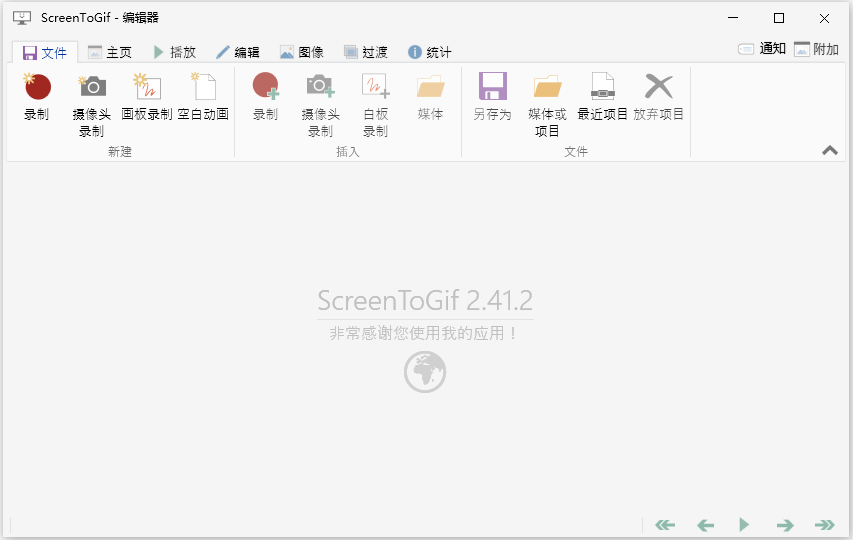
使用教程
1.此版本为绿色版,双击运行【ScreenToGif.exe】即可启动程序
2.启动程序后点击【录像机】
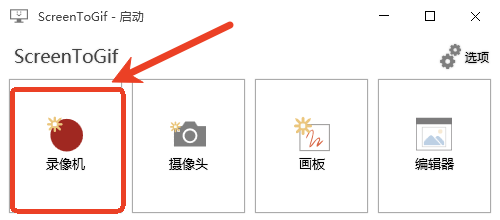
3.一个带镂空的窗口会出现,把它对准你要录像的区域,点击录制
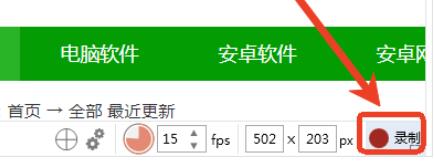
4.录制完成时,点击停止按钮
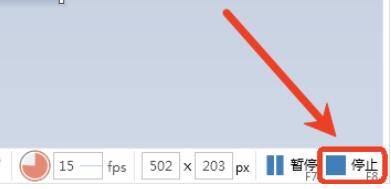
5.进入编辑器页面,在下面拖动查看,如发现不想要的帧,进入对应页面,可按照以下三种方式进行删除
(1)点击“取消选择”
(2)使用快捷键Ctrl+Delete进行删除
(3)点击鼠标右键唤起工具点击“放弃”进行删除
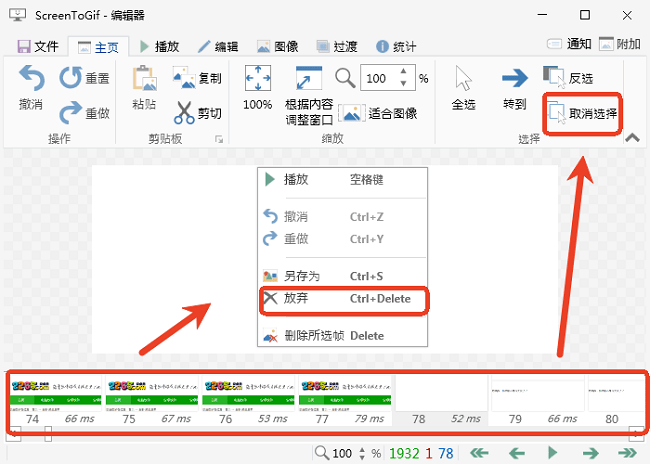
6.点击“是”确认删除
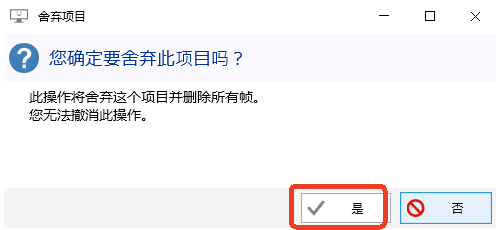
7.给最后一帧加上过渡,使得整个动画能顺畅地循环播放
操作步骤:拖动到最后一阵--点击上方“过渡”--选择“淡出”或“滑动”--调整“过渡长度”--应用

8.screentogif怎么保存视频?修整完毕后,点击“文件”--“另存为”--自定义保存设置--最后点击“保存”即可将动画导出到你想要的格式
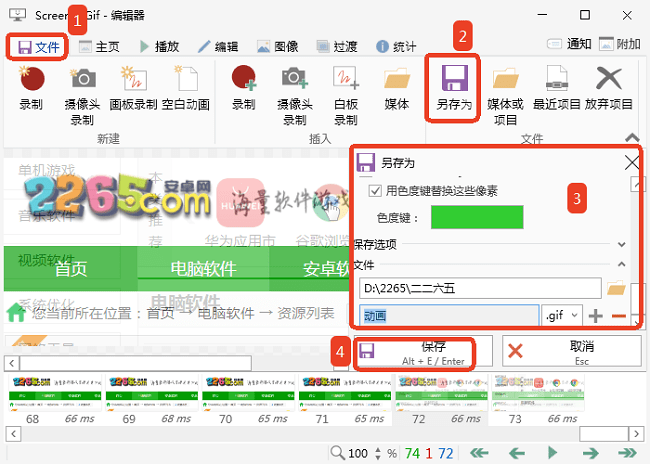
ScreenToGif功能
1.区域化精准录制自由框选屏幕任意区域,录制窗口操作、鼠标轨迹等动态过程,输出为GIF。
2.帧级编辑器
删除冗余帧(如操作失误片段)、调整帧顺序,避免重录。
3.智能体积优化
内置压缩算法,支持按比例缩放分辨率(如50%),显著减小GIF文件大小。
4.多语言支持
原生适配简体中文界面,降低非英语用户使用门槛。
5.免安装绿色运行
单文件执行,不写注册表,U盘随身携带。
ScreenToGif特色
1.极速启动响应1秒内打开软件,录制过程几乎无性能损耗,老电脑也能流畅运行。
2.录制编辑一体化
录制结束自动跳转编辑器,无缝衔接修改流程。
3.破解授权零成本
汉化版集成永久授权,无广告、无功能限制。
4.兼容性广泛
支持XP到Win10全系统,无需额外运行库。
5.隐私安全保障
本地化处理数据,无云端上传风险(对比在线工具)。
相关文章